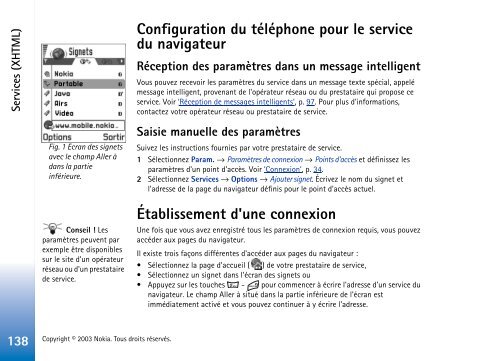You also want an ePaper? Increase the reach of your titles
YUMPU automatically turns print PDFs into web optimized ePapers that Google loves.
Services (XHTML)<br />
138<br />
Fig. 1 Écran des signets<br />
avec le champ Aller à<br />
dans la partie<br />
inférieure.<br />
Conseil ! Les<br />
paramètres peuvent par<br />
exemple être disponibles<br />
sur le site d'un opérateur<br />
réseau ou d'un prestataire<br />
de service.<br />
Copyright © 2003 <strong>Nokia</strong>. Tous droits réservés.<br />
Configuration du téléphone pour le service<br />
du navigateur<br />
Réception des paramètres dans un message intelligent<br />
Vous pouvez recevoir les paramètres du service dans un message texte spécial, appelé<br />
message intelligent, provenant de l'opérateur réseau ou du prestataire qui propose ce<br />
service. Voir ‘Réception de messages intelligents’, p. 97. Pour plus d'informations,<br />
contactez votre opérateur réseau ou prestataire de service.<br />
Saisie manuelle des paramètres<br />
Suivez les instructions fournies par votre prestataire de service.<br />
1 Sélectionnez Param. → Paramètres de connexion → Points d'accès et définissez les<br />
paramètres d'un point d'accès. Voir ‘Connexion’, p. 34.<br />
2 Sélectionnez Services → Options → Ajouter signet. Écrivez le nom du signet et<br />
l'adresse de la page du navigateur définis pour le point d'accès actuel.<br />
Établissement d'une connexion<br />
Une fois que vous avez enregistré tous les paramètres de connexion requis, vous pouvez<br />
accéder aux pages du navigateur.<br />
Il existe trois façons différentes d'accéder aux pages du navigateur :<br />
Sélectionnez la page d'accueil ( ) de votre prestataire de service,<br />
Sélectionnez un signet dans l'écran des signets ou<br />
Appuyez sur les touches - pour commencer à écrire l'adresse d'un service du<br />
navigateur. Le champ Aller à situé dans la partie inférieure de l'écran est<br />
immédiatement activé et vous pouvez continuer à y écrire l'adresse.